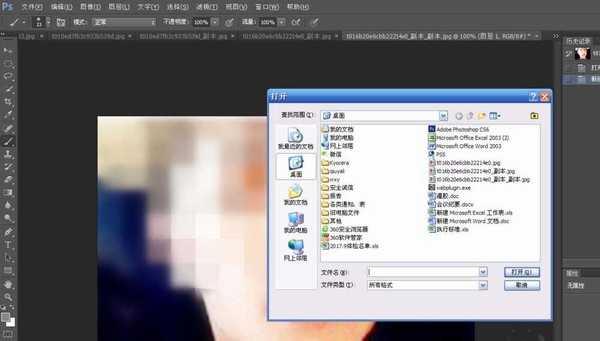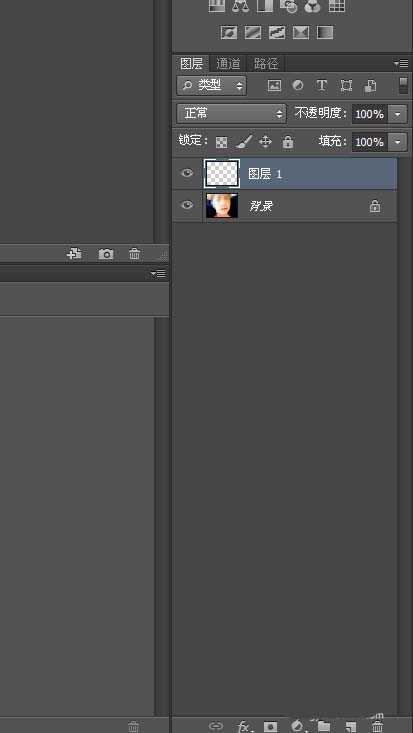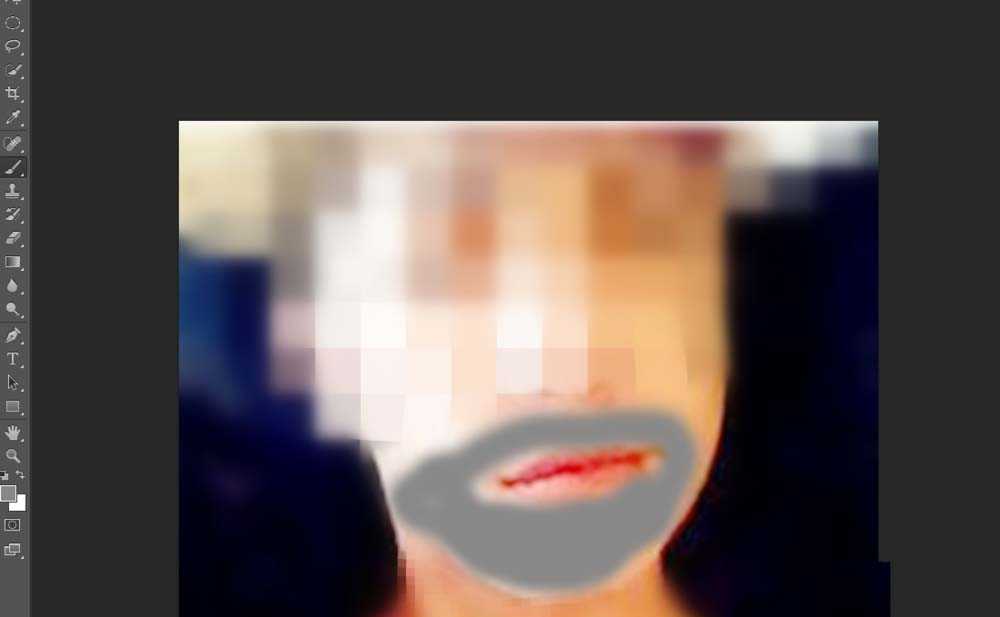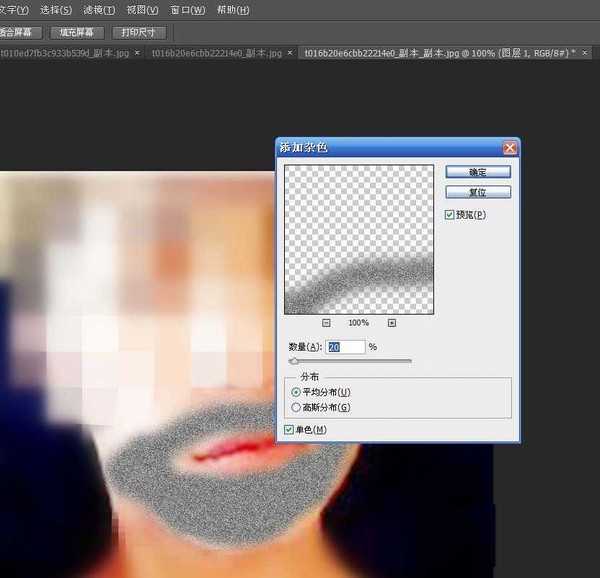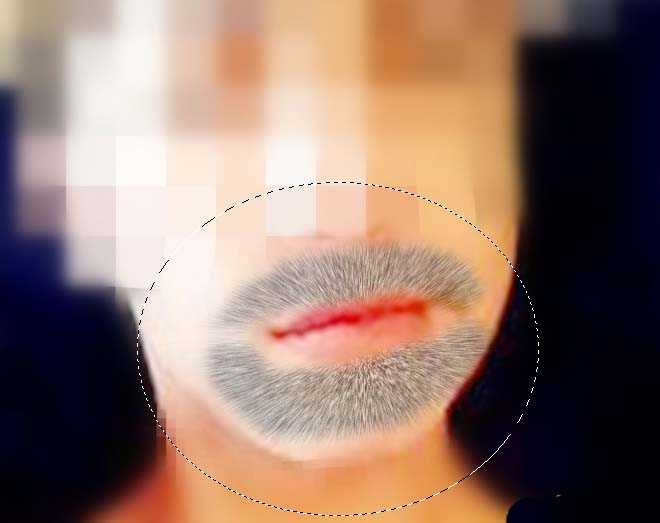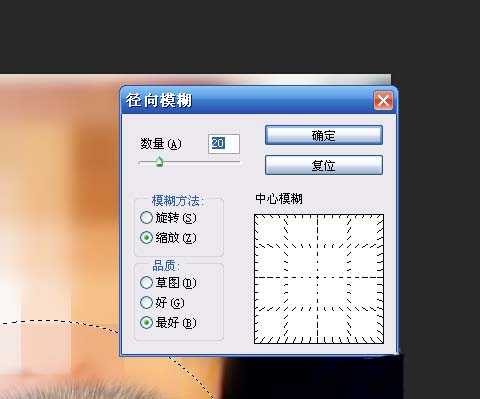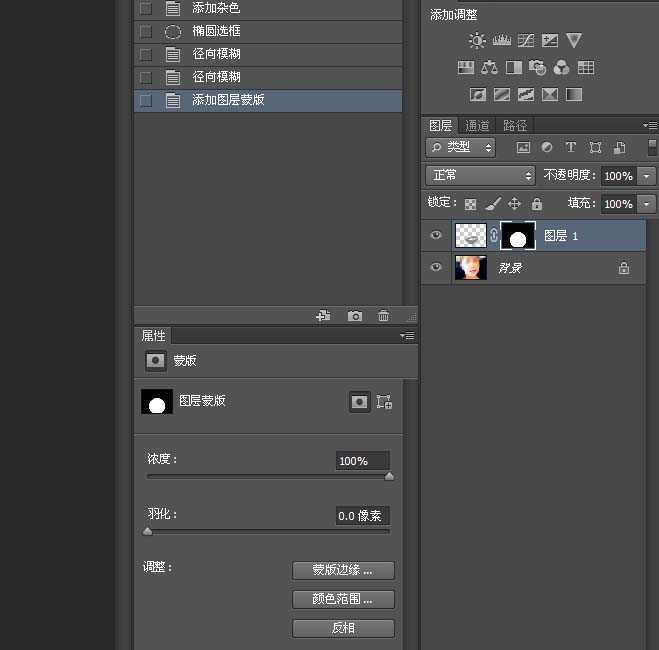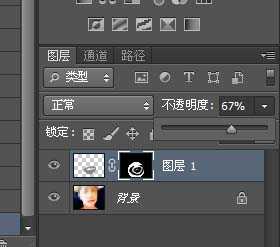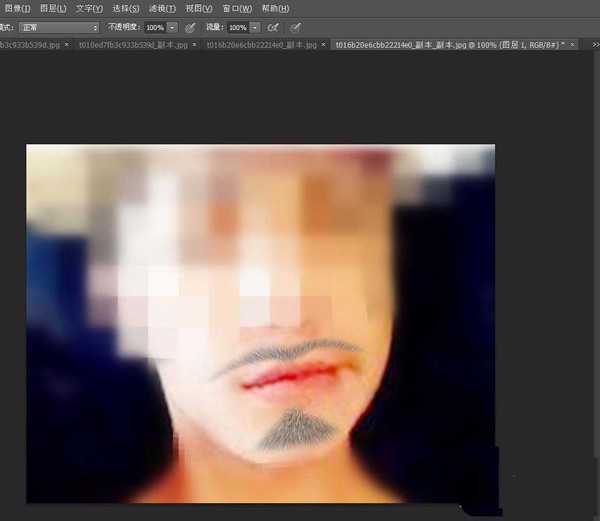茶园资源网 Design By www.iooam.com
想要给照片中的美女添加胡子,该怎么添加呢?下面我们就来看看详细的教程,很简单,请看下文详细介绍。
- 软件名称:
- photoshop CC 2016 64位 中文绿色精简特别版
- 软件大小:
- 235.8MB
- 更新时间:
- 2017-05-10立即下载
1、用PS软件打开您需要处理的图片。
2、新建一个“图层1”,之后的操作将在图层1上面进行。
3、选择“画笔工具”(画笔的大小、硬度自己选择),并将前景色设置为灰色RGB分别为136/136/136,然后在图层上涂抹,如下图所示。
4、选择菜单栏里面的“滤镜”—“杂色”—“添加杂色”,会弹出下图所示对话框,数量栏的数值越大,表明胡子越黑。
5、选择“椭圆选框工具”,用鼠标将人物脸部主要是胡子的区域,拖出一个圆形选区。接着选择菜单里面的“滤镜”—“模糊”—“径向模糊”。数量值越大,表明胡子越长,这个依个人需要而定。
6、右击图层,将混合模式改为“正片叠底”,并给该图层添加一个“图层蒙版”。然后,点击”图层蒙版“,选择”画笔工具“,对胡须进行涂抹,将不需要的地方擦除。(前景色设置为黑色是擦除,前景色设置为白色是恢复擦除的部分)。
7、调节图像里面的”色相饱和度“以及”不透明度“等,对图像进行最后的处理。
以上就是ps绘制逼真的胡子的教程,希望大家喜欢,请继续关注。
相关推荐:
PS怎么合成雨中跳舞的美女?
ps怎么合成美女与樱花的双层曝光?
PS怎么制作一幅森林美女的双层曝光?
茶园资源网 Design By www.iooam.com
广告合作:本站广告合作请联系QQ:858582 申请时备注:广告合作(否则不回)
免责声明:本站资源来自互联网收集,仅供用于学习和交流,请遵循相关法律法规,本站一切资源不代表本站立场,如有侵权、后门、不妥请联系本站删除!
免责声明:本站资源来自互联网收集,仅供用于学习和交流,请遵循相关法律法规,本站一切资源不代表本站立场,如有侵权、后门、不妥请联系本站删除!
茶园资源网 Design By www.iooam.com
暂无评论...
更新日志
2024年11月18日
2024年11月18日
- 蔡依林《MYSELF》 奢华庆菌版 2CD[WAV+CUE][1.5G]
- 刘春美《心与心寻世界名曲中文版》新京文[低速原抓WAV+CUE]
- 朱逢博《蔷薇蔷薇处处开》[FLAC+CUE]
- 姚璎格2005《心在哭泣》龙韵[WAV分轨]
- 费玉清《费玉清收藏》 2CD 华纳[WAV+CUE][1G]
- 徐怀钰《LOVE》台湾首版[WAV+CUE][1G]
- 群星《英皇精挑细选Vol.1》[WAV+CUE][1G]
- 郑钧.2007-长安长安【灯火文化】【WAV+CUE】
- 袁小迪向蕙玲.2005-纯情红玫瑰【全员集合】【WAV+CUE】
- 周华健.2015-水浒三部曲原创音乐选辑【滚石】【FLAC分轨】
- 钟志刚《为爱而歌DSD》[WAV+CUE]
- 孙露《情人的眼泪》[低速原抓WAV+CUE]
- 【雨果唱片】刘明源《胡琴专辑》1993[WAV+CUE]
- 黄莺莺《25周年纪念金曲专辑》[WAV+CUE][1.1G]
- 刘德丽《刘德丽新曲+精选》2023[WAV+CUE][1G]